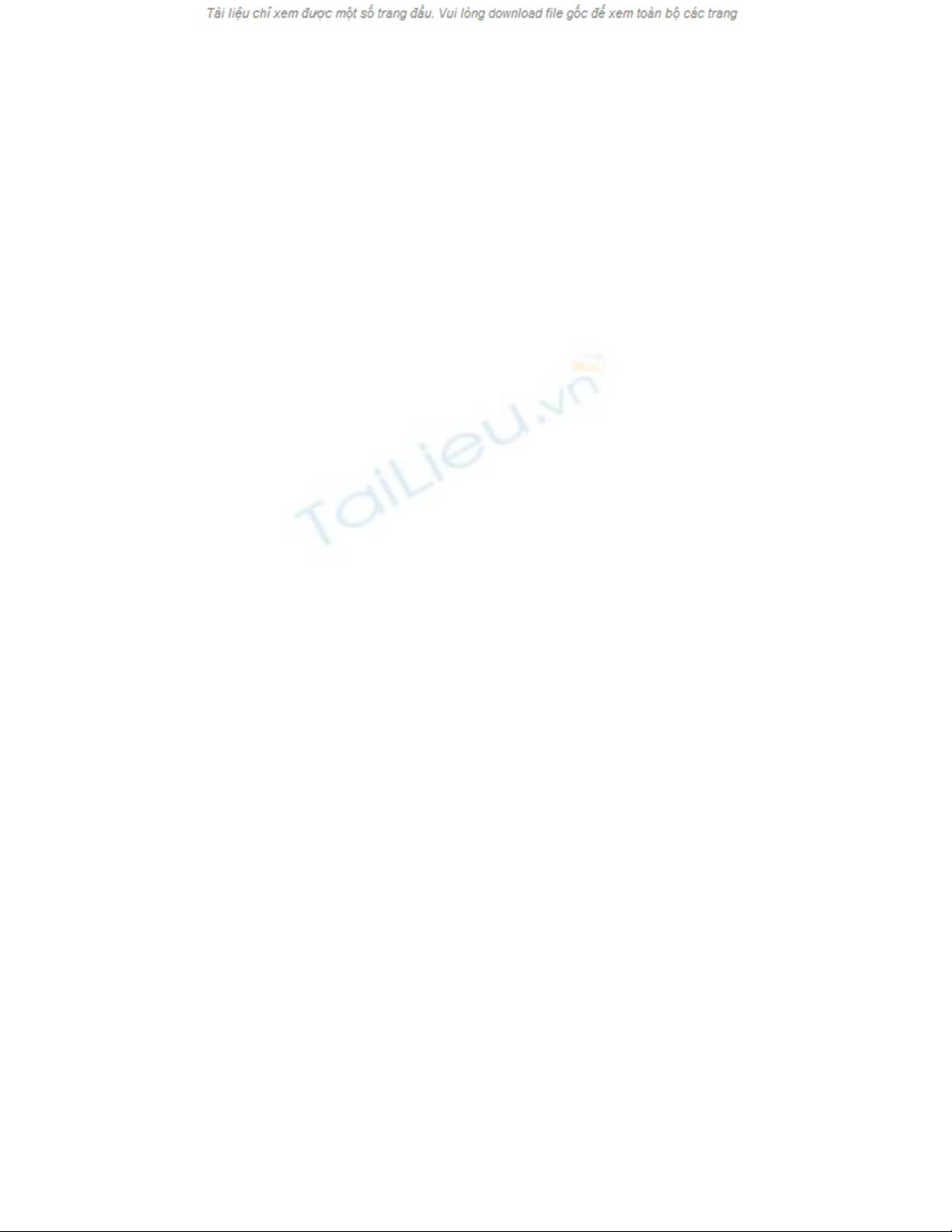
Giải quyết phiền toái khi System Restore không làm việc
Khi máy tính hoạt động trơn tru, chắc chắn bạn sẽ không thể không
quên sao lưu hệ thống lại để phục hồi khi sự cố xảy ra thông qua tính
năng System Restore có sẵn trong Windows. Thậm chí, nếu thận trọng
với các chương trình tải về, thường xuyên thực hiện chống phân mảnh
và làm những việc khác để đảm bảo hệ thống chạy ở chất lượng tốt
nhất, vẫn còn có nhiều lỗi phát sinh không thể biết trước. System
Restore lại càng trở nên quan trọng.
System Restore có thể giúp bạn thực hiện những việc mà bạn cần đến
khi hệ thống bị lỗi. Tuy nhiên, nếu thấy System Restore không làm
việc, bạn có thể cần phải tiến hành kiểm tra trước khi cài đặt lại
Windows. Nếu chắc chắn rằng System Restore được bật nhưng vẫn
không hoạt động, bạn hãy thử các cách giải quyết dưới đây.
Chạy System Restore từ chế độ Safe Mode
Nếu System Restore hoạt động không theo ý muốn trong hệ thống
thông thường thì bạn hãy chạy thử System Restore trong chế độ Safe
Mode. Để chạy Windows ở chế độ Safe Mode, hãy thử chạy System
Restore trong chế độ này bạn hãy nhấn phím F8 trong quá trình khởi
động. Lưu ý rằng nếu hệ thống đang chạy ở tính năng dual boot thì hãy
nhấn F8 trước khi logo Windows xuất hiện. Bạn cũng có thể thiết lập
cho hệ thống truy cập đến tính năng Safe Mode bằng cách gõ msconfig
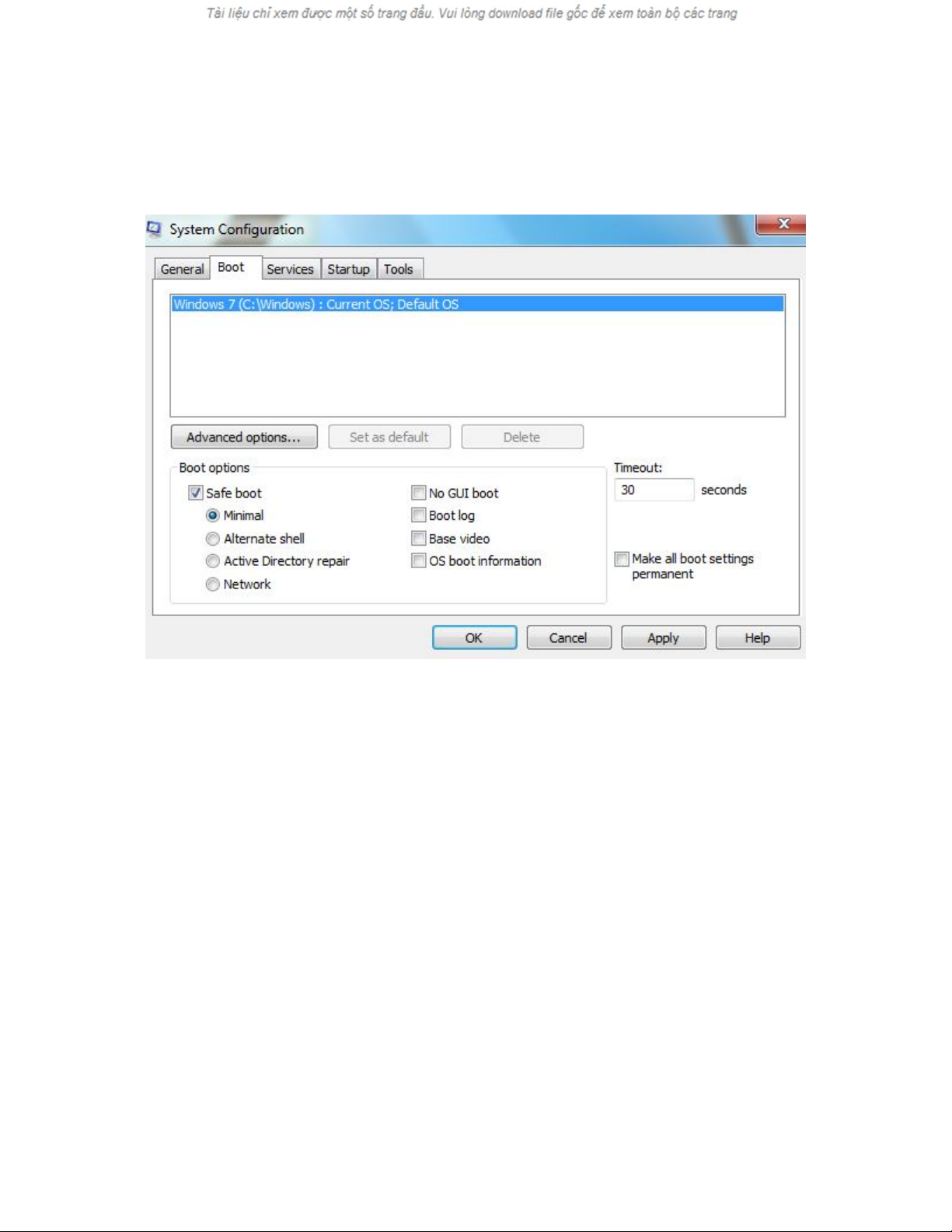
vào ô tìm kiếm của menu Start và nhấp chọn trước mục Safe Mode
trong tab Boot ở cửa sổ hiện ra.
Khi đang làm việc ở chế độ Windows Safe Mode, gõ system vào hộp
tìm kiếm của menu Start và chọn khởi động tính năng System Restore
trong danh sách hiện ra. Nếu tính năng System Restore hoạt động được,
điều này có thể chương trình chống virus hoặc một tập tin bị hỏng làm
ngăn chặn tính năng này. Bạn có thể phải điều chỉnh chương trình
chống virus của mình hoặc quét thử trước khi chạy System Restore.
Đôi khi các tập tin phục hồi cũng có thể bị hỏng, bạn có thể phải sử
dụng một điểm phục hồi trước đó (đặc biệt nếu đã thử những tập tin
mới nhưng không thành công), nhưng nếu vẫn không làm việc, bạn cần
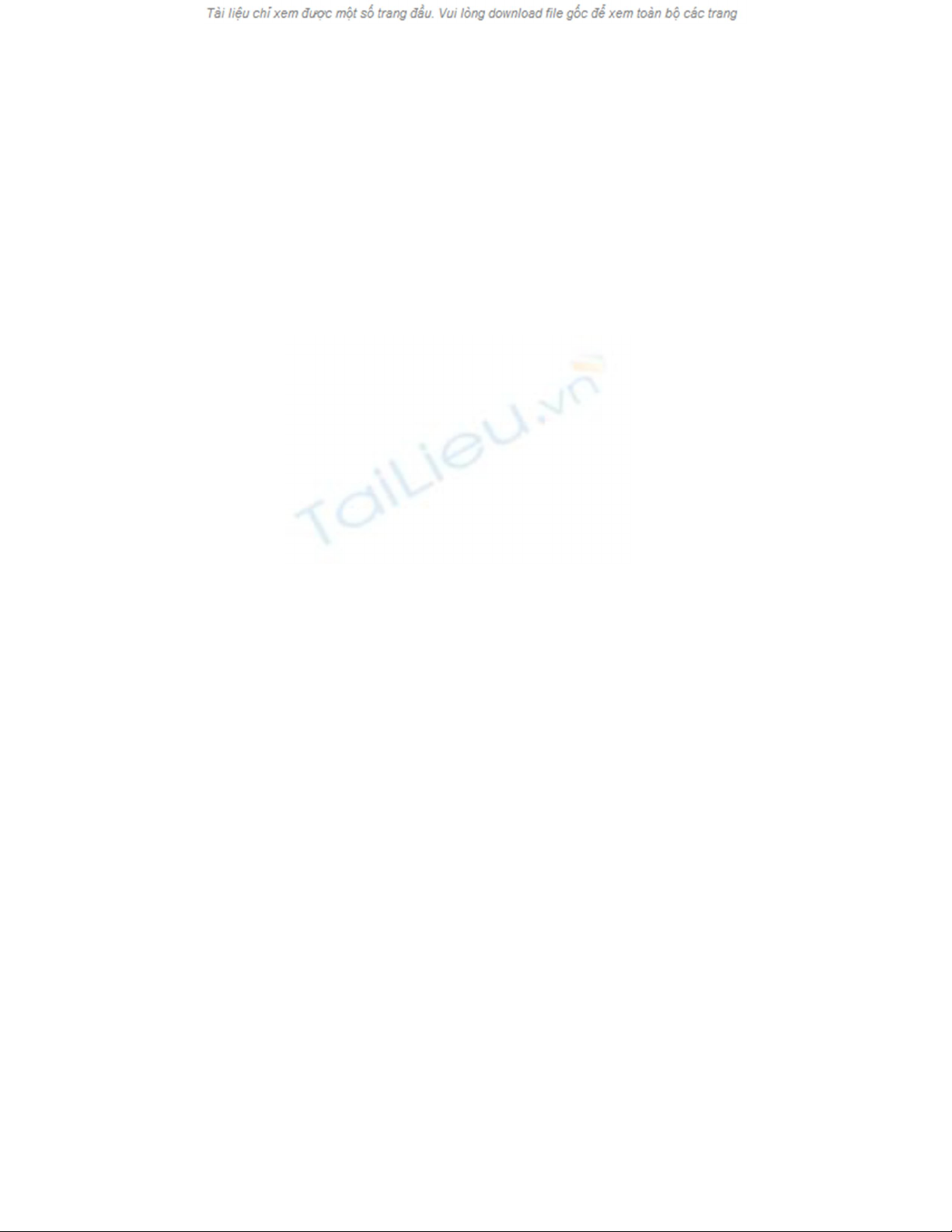
phải chuyển System Restore về trạng thái off (sẽ xóa tất cả các điểm
khôi phục hiện tại), khởi động máy tính và bật nó lên lại một lần nữa.
Cấu hình Disk Space Usage (300MB)
Nếu System Restore vẫn không khởi động được, hãy thử điều chỉnh
không gian đĩa cấp phát cho System Restore từ khi làm việc. Theo
khuyến cáo của Microsoft thì phải dành 300 MB không gian đĩa cứng
trống và sự thật thì một tập tin System Restore có thể sử dụng lên đến
15% không gian này. Bạn có thể xem xét việc tăng thêm không gian đĩa
trống cấp phát hoặc xóa đi các điểm khôi phục cũ.
Để điều chỉnh không gian đĩa dành cho System Restore, gõ create
restore vào hộp tìm kiếm của menu Start và nhấn Enter khi lựa chọn
đến mục Create a restore point.
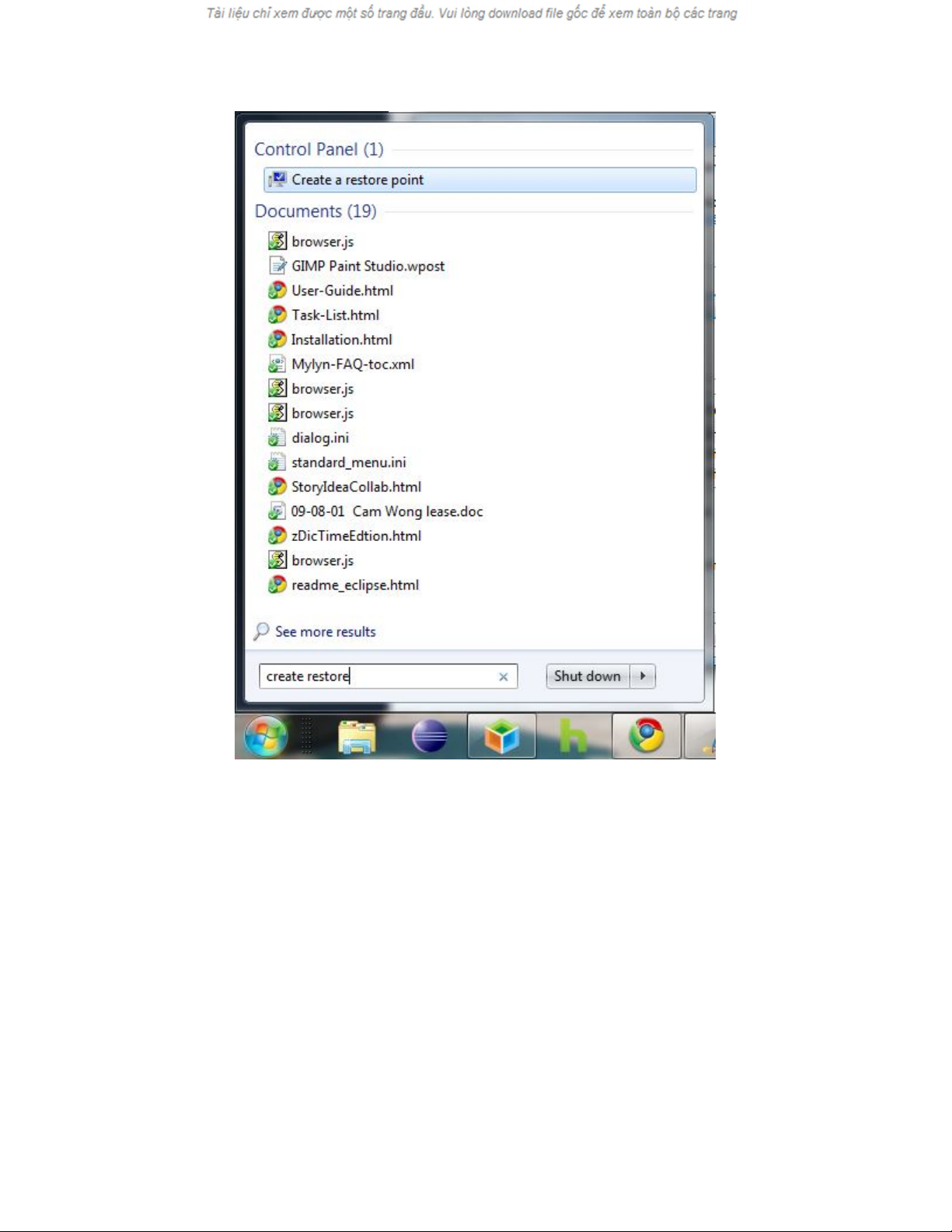
Bây giờ bấm vào nút Configure và di chuyển thanh trượt đến một mức
độ phù hợp nhất tại mục Disk Space Usage của hộp thoại tiếp theo.
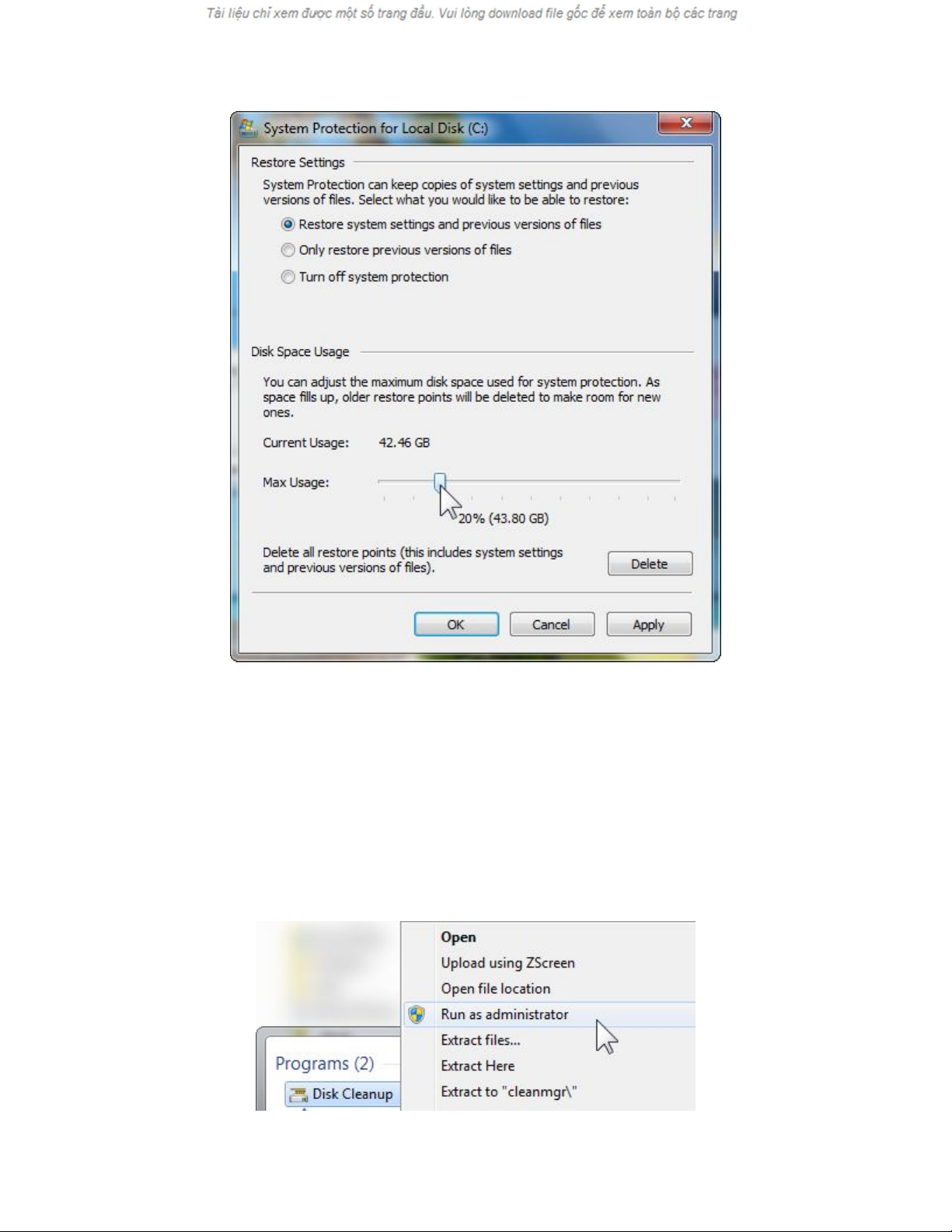
Để xóa các điểm khôi phục cũ, bạn có thể sử dụng tùy chọn bên dưới
thanh trượt để xóa tất cả các điểm khôi phục và các tập tin trước, hoặc
chỉ xóa các điểm khôi phục cũ hơn trong khi giữ một điểm gần đây
nhất. Để thực hiện, gõ Disk Cleanup trong ô tìm kiếm của menu Start,
kích chuột phải vào mục đầu tiên và chọn Run as Administrator.






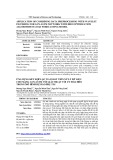
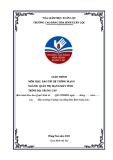

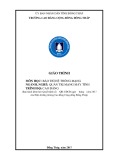
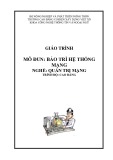





![Tài liệu ôn tập môn Lập trình web 1 [mới nhất/chuẩn nhất]](https://cdn.tailieu.vn/images/document/thumbnail/2025/20251208/hongqua8@gmail.com/135x160/8251765185573.jpg)









